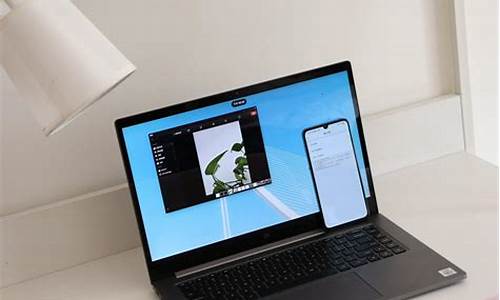克隆整个电脑系统吗,克隆整个电脑系统吗安全吗
1.怎样把旧电脑的系统移到新电脑
2.怎样把一台电脑的正版操作系统复制到另一台电脑上
3.电脑换硬盘 系统克隆步骤
4.怎么用GHOST把自己硬盘上的系统克隆到别的机器上。。

可采取利用ghost硬盘对拷的方式,将一台电脑的系统复制到另一台。
首先要分清楚目标盘和源盘,目标盘即被拷贝系统的盘,目标盘的英文为:Destnation;源盘的英文是:Source ,硬盘对拷即源盘→目标盘的过程。
一、把源盘连接到目标盘所在电脑,开机,进入Ghost,选择Lolcal-Disk-To Disk,本地-磁盘-到磁盘。
二、弹出对话框,上面英文为:Selct local source drive by clicking on the drive number,即请选择源磁盘,下面列表显示为硬盘列表,源盘挂在目标盘电脑上时,一般“1”为目标盘(本地硬盘),“2”为源盘,选择后点OK。(如果是目标盘挂在源盘电脑上,则一般“1”为源盘<本地硬盘>,“2”为目标盘。)
三、弹出对话框,上面英文为:Select local destination drive by clicking on the drive number,选择目标磁盘,参考第二个步骤,选择好目标磁盘,然后点OK。(一般是双硬盘对拷,所以在第二个步骤选择后源磁盘后,在第三个步骤选择目标磁盘时,被选为源磁盘的磁盘会显示为灰色无法选择,所以很容易辨别目标磁盘。显示为灰色的原因很简单,不可能自己搞自己啦)
四、Destination Drive Details,显示目标磁盘的详细资料,调整各分区大小,如果两个硬盘大小一样,可以不管它,直接点OK,如果不一样,比如一个160G,一个250G,在这里可以对他们的大小进行调整,也可以不调整,直接点OK。
五、Qusetion:(1831)Proceed with disk clone?Destination drive will be overitten 问题:要进行克隆?那么目标磁盘将被覆盖!点YES!
六、之后可以看到进度条,直至100%完成,点Reset Computer重新启动计算机。之后关机,卸下源盘,大功告成。
七、还有一种情况,就是当我们做到第五步的时候,点了YES以后,会出现一个对话框“Encountered an ntfs volume with a logfile that has not been flushed”,这时我们就点“OK”,之后点“continue”,即可。
出现这种情况的原因。是由与源盘对拷系统的次数太多了所以出现了。 串口盘,它的插拨次数,是有限止的,一般在20次左右。所以硬盘对拷的时候,一定要注意,母机做10-15台机器的时候一定要换母机。换的时候,只要是刚拷完系统的机器都可以拿出来做母机。
怎样把旧电脑的系统移到新电脑
怎么把操作系统转移到另一个硬盘?
把Windows系统从老硬盘迁移到新硬盘的方法
1、下载、安装软件分区助手免费软件
2、启动分区助手,在分区助手窗口,左键点击磁盘1的系统盘C,在窗口左侧点击:迁移系统到固态磁盘(机械硬盘也点击此项);
3、在打开的迁移系统到固态磁盘,点击:下一步,打开复制分区向导窗口;
4、在选择磁盘空间窗口,左键点击磁盘2 的未分配空间,再点击:下一步;
5、在调整分区大小窗口,我们默认创建为主分区,符号为D(以后可以更改盘符),用鼠标按住箭头所指的小圆点向左拖动调整分区为101G(如以后安装双系统,软件程序都会安装到系统盘所以安排101G,如果不准备安装双系统,可以只安排50G左右),再点击:下一步;
6、在引导操作系统窗口,我们点击完成。
注意:迁移完成后,请不要直接从目标SSD或HDD磁盘上启动您的电脑,为了确保在目标磁盘上的操作系统可启动,在迁移完成后,请关闭电脑,从电脑中移除源磁盘,然后再从目标磁盘启动您的电脑。如果操作系统不能从目标磁盘上启动,请你试着连接目标磁盘到源磁盘的插槽上。
7、回到分区助手窗口,点击左上角的提交;
8、此时弹出一个等待执行的操作的对话框,我们点击:执行;
9、要执行这些操作,需要重启电脑,我们点击:是(Y);
10、电脑重启,重启后自动执行系统迁移的操作,期间自动重启电脑2-3次。迁移系统完成后,关闭电脑,断开电源,移除源磁盘,把新磁盘连接到源磁盘的插槽后开机。
11、开机后,再用分区助手将硬盘的未分配空间分区。
怎么把电脑系统移到另一个硬盘上
把电脑系统移到另一个硬盘上的方法
把Windows系统从老硬盘迁移到新硬盘的方法
1、下载、安装软件分区助手免费软件
2、启动分区助手,在分区助手窗口,左键点击磁盘1的系统盘C,在窗口左侧点击:迁移系统到固态磁盘(机械硬盘也点击此项);
3、在打开的迁移系统到固态磁盘,点击:下一步,打开复制分区向导窗口;
4、在选择磁盘空间窗口,左键点击磁盘2 的未分配空间,再点击:下一步;
5、在调整分区大小窗口,我们默认创建为主分区,符号为D(以后可以更改盘符),用鼠标按住箭头所指的小圆点向左拖动调整分区为101G(如以后安装双系统,软件程序都会安装到系统盘所以安排101G,如果不准备安装双系统,可以只安排50G左右),再点击:下一步;
6、在引导操作系统窗口,我们点击完成。
注意:迁移完成后,请不要直接从目标SSD或HDD磁盘上启动您的电脑,为了确保在目标磁盘上的操作系统可启动,在迁移完成后,请关闭电脑,从电脑中移除源磁盘,然后再从目标磁盘启动您的电脑。如果操作系统不能从目标磁盘上启动,请你试着连接目标磁盘到源磁盘的插槽上。
7、回到分区助手窗口,点击左上角的提交;
8、此时弹出一个等待执行的操作的对话框,我们点击:执行;
9、要执行这些操作,需要重启电脑,我们点击:是(Y);
10、电脑重启,重启后自动执行系统迁移的操作,期间自动重启电脑2-3次。迁移系统完成后,关闭电脑,断开电源,移除源磁盘,把新磁盘连接到源磁盘的插槽后开机。
11、开机后,再用分区助手将硬盘的未分配空间分区。
如何把系统转移到新电脑
方法:
1、到网上下载安装器。(一般GHOST版本的镜像里都有)
2、双击运行,将当前的系统备份。
3、注意选项,是备份,点击C盘,确定保存位置,命名。
4、之后将新的硬盘用易驱线连接,也可以用硬盘盒。
5、再启动安装器,恢复系统到新硬盘的C盘中。(提前分区啊。)
注意:如果是固态硬盘,请用分区工具4K对齐再恢复。
如何把一台电脑的系统转移到另一个电脑上
您好 很高兴为您解答;
两台电脑配置完全一样,可以在安装好操作系统的电脑上安装一键GHOST,使用GHOST系统文件,给另一台电脑安装操作系统。
在安装好操作系统的电脑上,安装一键GHOST硬盘版,并运行这个软件,它会要求重启电脑,自动备份C区上的操作系统,并在硬盘最后一个分区生成一个后缀为.GHO的系统文件。
使用U盘制作工具,将U盘制作成可以启动电脑并安装操作系统的系统启动盘,然后将一键GHOST生成的后缀为.GHO文件,拷贝到U盘里面。
使用制作好的U盘,去启动需要安装操作系统的电脑,进入PE,使用GHOST,就可以将另一台电脑已经安装好的操作系统,恢复到这台电脑上了。
望采纳 谢谢
怎样把一个电脑里的操作系统转移到另一个电脑上
无法做到,因为两台机器的驱动不一样,而且笔记本的硬盘你也无法拆出来。除非两台机器配置一模一样,然后可以从一台里面拆出硬盘从另外一台复制系统,复制完插上就是一模一样的系统。你可以找一盘相同的系统盘安装上,装完驱动,然后从本机拷贝软件安装。
如何把一台电脑的系统转移到另一个电脑上
假如硬件完全相同,可以用GHOST备份到U盘上,再在另一电脑上同样用GHOST拷出。硬件若有点差别,还需要重装驱动等,反而不及直接安装GHOST的系统。而且,系统移植后,运行可能不稳定。
想把电脑系统迁移到固态硬盘怎么操作
失败后大部分都无法正常进入系统,你现在需要一个U盘安装PE再更改BIOS设置U盘启动PE进入电脑将系统装在SSD上面
如何将一个系统转移到另一个电脑里
系统不能从某个电脑直接转移到另一个电脑,其他的文档、文件视频等都是可以复制拷贝的,而系统文件拷贝过去是没有用的,只能通过系统安装,也就是从某个电脑拷一个系统安装程序到另外一台电脑上安装使用,直接拷贝C盘文件是不能用的
整个更换电脑,怎样将数据全部转移,包括操作系统数据
会比较复杂,还是建议直接转移数据。
============
1、硬盘克隆与备份(在笔记本中)
硬盘的克隆就是对整个硬盘的备份和还原。选择菜单Local→Disk→To Disk,在弹出的窗口中选择源硬盘(第一个硬盘),然后选择要复制到的目标硬盘(第二个硬盘)。注意,可以设置目标硬盘各个分区的大小,Ghost 可以自动对目标硬盘按设定的分区数值进行分区和格式化。选择 Yes 开始执行。
Ghost 能将目标硬盘复制得与源硬盘几乎完全一样,并实现分区、格式化、复制系统和文件一步完成。只是要注意目标硬盘不能太小,必须能将源硬盘的数据内容装下。
Ghost 还提供了一项硬盘备份功能,就是将整个硬盘的数据备份成一个文件保存在硬盘上(菜单 Local→Disk→To Image),然后就可以随时还原到其他硬盘或源硬盘上,这对安装多个系统很方便。使用方法与分区备份相似。
2、备份还原(在台式机中)
如果硬盘中备份的分区数据受到损坏,用一般数据修复方法不能修复,以及系统被破坏后不能启动,都可以用备份的数据进行完全的复原而无须重新安装程序或系统。当然,也可以将备份还原到另一个硬盘上。
要恢复备份的分区,就在界面中选择菜单Local→Partition→From Image,在弹出窗口中选择还原的备份文件,再选择还原的硬盘和分区,点击 Yes 按钮即可
3、重新更新驱动(在台式机中)
进入安全模式下,所有驱动都需要卸载。然后下载台式机的驱动,重新安装。
如何将笔记本原来的系统转移到新硬盘?
这个问题比较简单。
现在系统安全软件很完善了。
利用ghost软件可以很好解决你的问题,
ghost可以将一个硬盘上的所有资料都克隆到另一个硬盘上。
准备工作:
备份分区表,和引导区信息(mbr)
备份绝对重要的资料到u *** 上
确定你的移动硬盘的空间比原来的大
操作:
双硬盘接入主板,原来的硬盘接ide1(主盘),移动硬盘接别的接口(从盘),
1.dos模式
2.ghost启动
3.disk to disk
4.restart
如果没有多余的IDE接口的话,可将两个硬盘一起放到另外一台机上做。
具体请参看ghost使用手册,
怎样把一台电脑的正版操作系统复制到另一台电脑上
1、把新旧两块硬盘挂在同一个电脑上,选择最下面的硬盘克隆,再正确选择好源磁盘和目标磁盘。
2、一般可以根据硬盘容量或品牌来区分新旧硬盘,完成后点执行,耐心等待克隆完成。
3、两个硬盘完整克隆后,把新硬盘安装在老电脑上,正常启动电脑,用封装系统工具sysprep ceo系统封装首席执行官进行封装,系统的登陆用户名一定要是administrator帐号,否则不支持封装。
4、封装的目的只是为了删除系统中的硬件驱动来适应新电脑的硬件,其它的选项可以直接省略不用设置。
5、封装完成后直接关机,把新硬盘安装回新电脑中,用启动U盘进行入PE系统。
6、要选windows 10 PE,才能完整的检测到新电脑硬件驱动,就完成了。
电脑换硬盘 系统克隆步骤
可以使用Ghost中的“Disk to Disk”(硬盘对拷)功能复制拷贝。具体方法为:把要拷贝的硬盘卸下来安装到被拷贝电脑上作为第二硬盘(注意有些旧电脑可能需要设置主盘和副盘),启动Ghost进入主页面后,选择“Local”→“Disk”→“To Disk”,然后在出现的对话框中选择源盘(第一硬盘或主盘),再选择目标盘(第二硬盘或副盘),执行即可。
现在安装电脑大多用Ghost盘,而这种安装方法默认一般是“安装全部驱动”,所以大多数电脑安装后都可直接使用(亦即通过这种“硬盘对拷”方式安装的新电脑亦可直接使用)。但诚如上面老兄所言,有些新电脑硬件和旧电脑有很大不同,这样安装后或许会缺少很多驱动,从而导致新安装的电脑不能直接使用。不过亦不要紧,你可通过:
鼠标右键单击“我的电脑”→“属性”→“硬件”→“设备管理器”,查看哪些程序电脑没有正确安装(前面打“?”的即是未安装驱动的程序)。一般说来,新电脑会随机自带一张驱动光盘。这样,我们就可通过手工安装的方式安装解决了。
不知明白否?不过,这样也许是挺麻烦的,因为你要卸硬盘装硬盘,需来回折腾好几次。如果你原先电脑系统内没装特别的东西,直接用一张Ghost盘安装新电脑即可,亦挺快;但如果你旧电脑里真装有很多很重要的东西(诸如别人给装的一些正版“不可复制”的软件类),这样折腾一下也算值了
怎么用GHOST把自己硬盘上的系统克隆到别的机器上。。
一、百度搜索分区助手下载,然后点击“立即下载”。
二、打开软件下载后,在分区助手窗口中,左键单击磁盘1的系统磁盘C,在窗口左侧,单击将系统迁移到固态磁盘(机械硬盘也单击此项)。
三、在打开的固态磁盘迁移系统中,单击下一步。
四、在“选择磁盘空间”窗口中,左键单击磁盘2的未分配空间,然后单击“下一步”。
五、在调整分区大小的窗口中,我们默认创建主分区,使用符号D(您可以稍后更改驱动器号),然后用鼠标向左拖动箭头指向的小点,将分区调整为101g(例如,如果以后安装双系统,软件程序将安装在系统盘,所以安装101g。如果您还没有准备好安装双系统,您只能安排大约50g)。然后单击“下一步”。
六、在“引导操作系统”窗口中,单击“完成”。
七、返回到分区助手窗口并单击左上角的提交。
八、弹出对话框后,单击执行。
九、单击“执行”,然后单击“是”。
十、计算机重新启动后,将自动执行系统迁移操作,在此期间将重新启动计算机2-3次。迁移系统完成后,请关闭计算机,断开电源,卸下源磁盘,将新磁盘连接到源磁盘的插槽,然后打开计算机。
赢GHOST把自己硬盘上的系统克隆到别的机器上的方法如下:
1、打开GHOST软件,接受许可协议,点击OK,如图所示。
2、依次选择Local(本地)→Partition(分区)→From Image(恢复镜像) ,如图所示:
3、选择镜像文件所在的分区,找到镜像文件(WINXP.GHO),点击回车。
4、显示镜像文件备份信息,按TAB键选中OK回车。
5、选择将镜像文件恢复到那个硬盘。按TAB键选中OK回车。
5、选择要恢复到的分区,示例图内饰将镜像文件恢复到C盘(具体根据个人情况而定),按TAB键选中OK回车。
6、点击YES开始恢复。
7、开始还原镜像文件。
8、恢复完成,选择Reset computer?重新启动电脑即可。
声明:本站所有文章资源内容,如无特殊说明或标注,均为采集网络资源。如若本站内容侵犯了原著者的合法权益,可联系本站删除。